این مراحل را برای راه اندازی اولین اسکریپت خود دنبال کنید.
حساب های تبلیغاتی گوگل
- وارد حساب Google Ads خود شوید .
- روی نماد Tools کلیک کنید
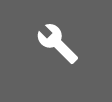 و Scripts را در بخش BULK ACTIONS انتخاب کنید.
و Scripts را در بخش BULK ACTIONS انتخاب کنید. - نماد + را فشار دهید
 برای اضافه کردن یک اسکریپت
برای اضافه کردن یک اسکریپت کد زیر را در قسمت ویرایشگر، داخل تابع اصلی کپی و جایگذاری کنید:
function main() { let keywords = AdsApp.keywords() .orderBy("metrics.impressions DESC") .forDateRange("YESTERDAY") .withLimit(10) .get(); console.log("The 10 keywords with the most impressions yesterday:"); for (const keyword of keywords) { console.log(`${keyword.getText()}: ${keyword.getStatsFor("YESTERDAY") .getImpressions()}`); } }وقتی از شما خواسته شد، روی AUTHORIZE کلیک کنید تا اسکریپت بتواند از طرف شما به حساب دسترسی پیدا کند. این کار باید یک بار برای هر اسکریپت انجام شود.
روی PREVIEW کلیک کنید تا اسکریپت در حالت پیش نمایش اجرا شود. نتایج در پانل CHANGES / LOGS ظاهر می شود.
حساب های مدیر
برای اجرای اسکریپت های Ads Manager ابتدا باید یک حساب مدیر Google Ads داشته باشید.
- وارد حساب مدیر Google Ads خود شوید.
- روی نماد Tools کلیک کنید
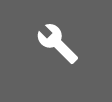 و Scripts را در بخش BULK ACTIONS انتخاب کنید.
و Scripts را در بخش BULK ACTIONS انتخاب کنید. - نماد + را فشار دهید
 برای اضافه کردن یک اسکریپت
برای اضافه کردن یک اسکریپت کد زیر را در قسمت ویرایشگر، داخل تابع اصلی کپی و جایگذاری کنید:
function main() { // Retrieve all children accounts. const accountIterator = AdsManagerApp.accounts().get(); // Iterate through the account list. for (const account of accountIterator) { // Get stats for the child account. const stats = account.getStatsFor("THIS_MONTH"); // And log it. console.log(`${account.getCustomerId()},${stats.getClicks()},` + `${stats.getImpressions()},${stats.getCost()}`); } }وقتی از شما خواسته شد، روی AUTHORIZE کلیک کنید تا اسکریپت بتواند از طرف شما به حساب دسترسی پیدا کند. این کار باید یک بار برای هر اسکریپت انجام شود.
روی PREVIEW کلیک کنید تا اسکریپت در حالت پیش نمایش اجرا شود. نتایج در پانل CHANGES / LOGS ظاهر می شود.
برای نمونههای بیشتر اسکریپت، صفحه نمونههای ما را بررسی کنید.

